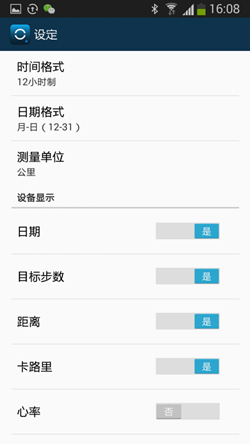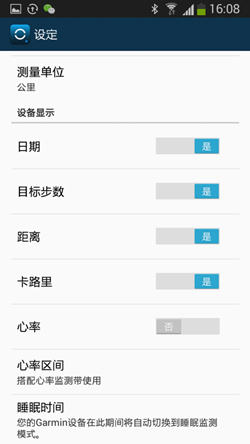Vivofit 装置配对说明
Vivofit可通过手机APP或计算机上传您的活动数据,显示分析信息,与计算机联机时需通过Garmin Express软件做为配对与数据传输工具;初次使用vivofit时需要先将装置与手机或是计算机配对后才可使用。
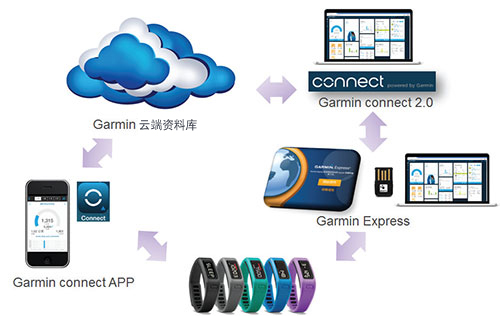
电脑配对与设定
配对
- 到Garmin connect网站http://connect.garmin.com/zh-CN/start/下载Garmin Express
- 初次使用未配对的vivofit时,屏幕会显示PAIR画面,检查您的vivofit是否在PAIR画面状态
- 确保计算机网络联机正常
- 插入ANT+ USB到计算机USB插槽
- 开启Garmin Express
- 点选开始使用
- 将Vivofit切换至 PAIR模式并放置至距离计算机3米以内的范围
- Garmin Express出现添加设备画面,按照指示操作
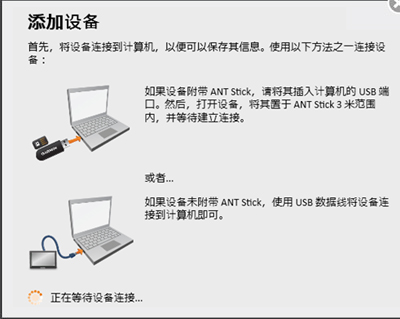
- 显示搜寻到装置与装置序号
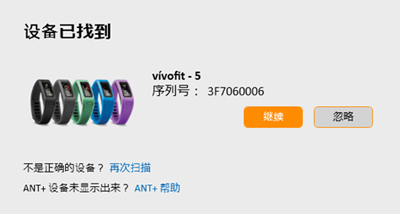
- 可建立新的Garmin connect账号或将设备信息绑定到现有的Garmin connect账号
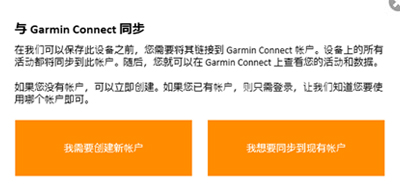
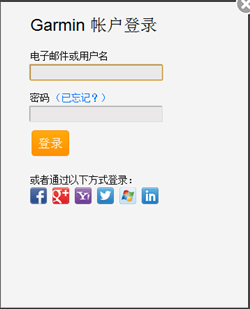
登陆后请输入基本信息以提供Vivofit作为计算参考,此步骤填写的基本信息与选择的活动等级会决定系统计算的自动活动量目标。
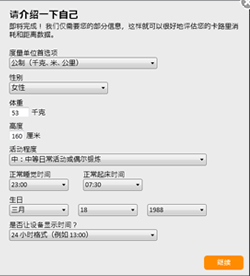
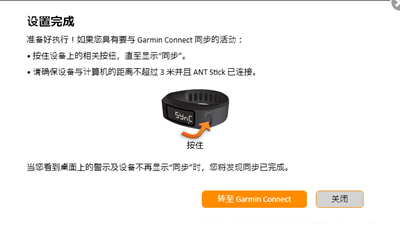
设备设定
可经由Garmin connect调整Vivofit的设定。经由设备页面点选设置设备。

- 在「Garmin connect」上可设定设备的时间格式、日期格式、测量单位、屏幕显示项目类别与是否开启自动个人目标显示等功能。
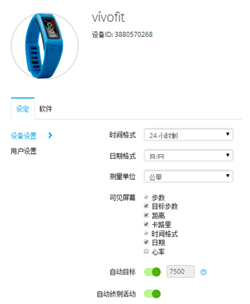
- 用户设置部分可设定个人身高、体重、性别、睡眠时间与心率区间等信息。
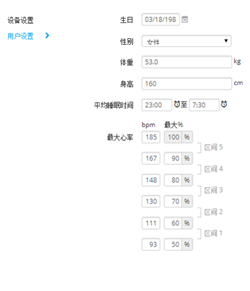
iOS 配对与设定
配对
- 下载 Garmin Connect™ Mobile 并更新至最新版本
- 登入 Garmin Connect 账户或建立新账户
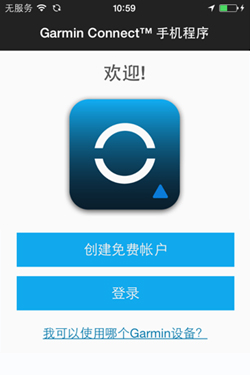
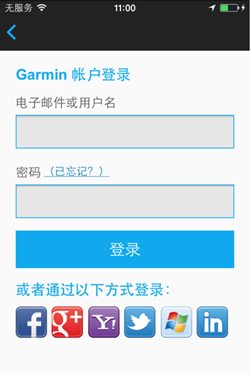
- 选择「是」,进行设备连接
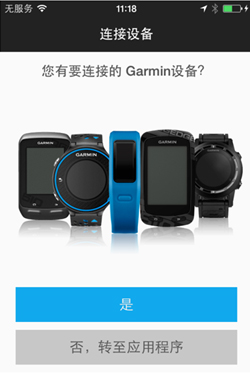
- 进入设备类别选单,选择vivofit
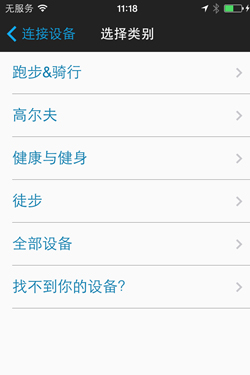
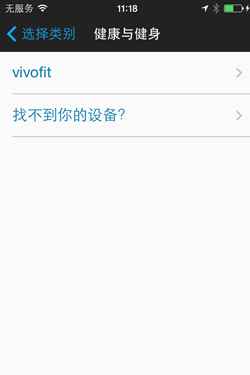
- 输入基本数据,选择「下一步」
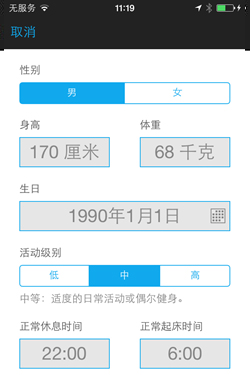
- 按照指示将vivofit切换至配对模式

- 手机显示设备已找到与四位配对码,确认配对码是否如vivofit上显示,点选「是」,进行配对。
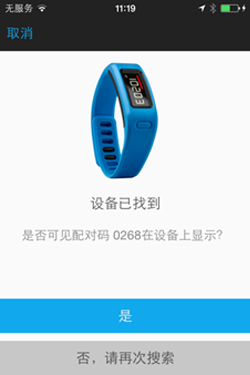
- 屏幕出现正在与vivofit配对与同步的进度条,此时vivofit会进入SYNC模式
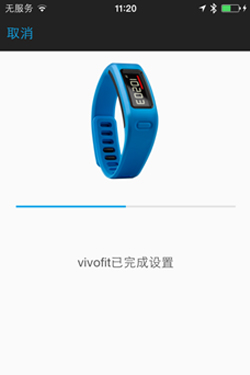
- 配对完成,按完成后即可使用,此时vivofit数据会显示在记步页面。APP会切换至数据显示页面。
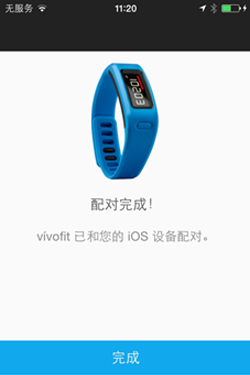
- 开始使用,主页记步显示刚刚同步完成的数据。
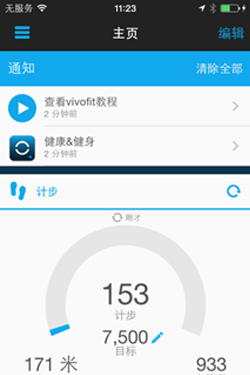
设备设定
进入菜单选取设备,可看到目前配对的设备,点选设置可进入设备设置。
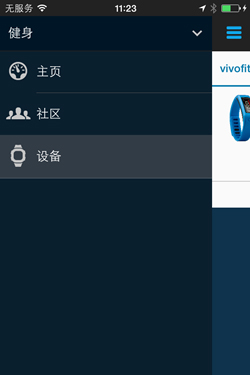
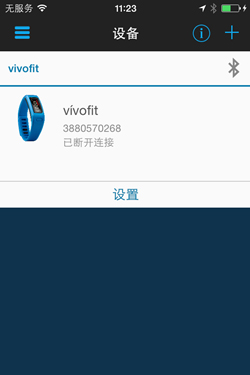
可由此调整设备显示设置
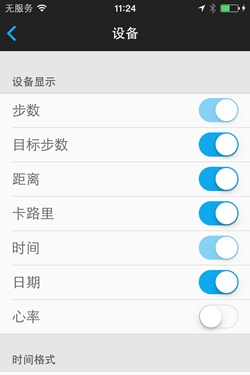
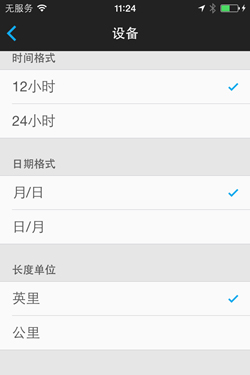
Android 配对与设定
配对
- 下載Garmin Connect™ Mobile并更新至最新版本
- 确认使用条款并登入GarminConnect账号或建立新账号
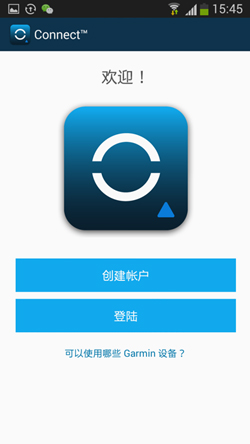
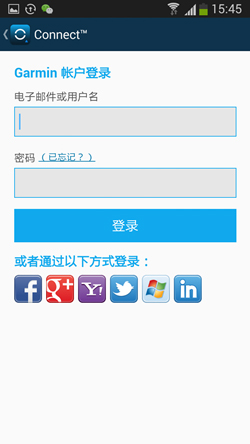
- 进入设备选单选取设备
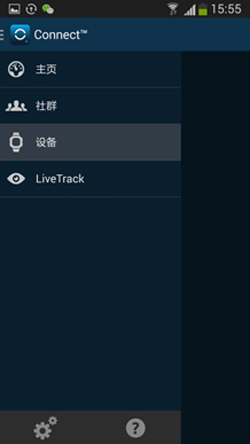
- 进入连接设备选单,选取上方「+」新增设备,选择vivofit
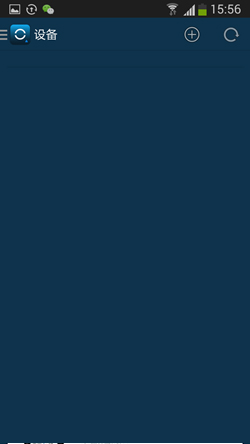
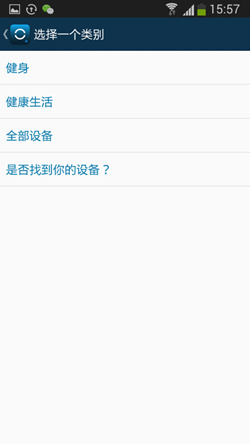
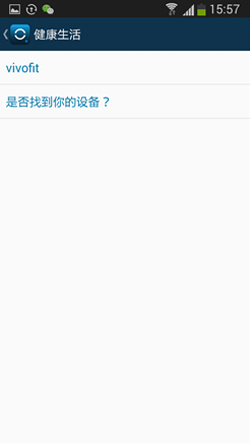
- 输入基本数据,选择「下一页」
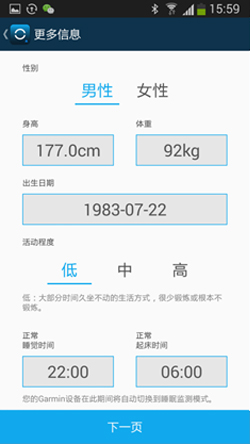
- 按照指示将vivofit切换至配对模式,选择开始进行配对

- 手机显示搜索到的设备与四位配对码,确认配对码是否如vivofit上显示,点选「确定」,进行配对。
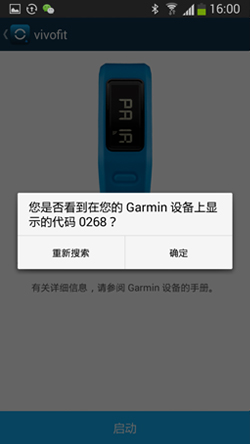
- 屏幕出现正在与vivofit配对与同步,此时vivofit会进入SYNC模式
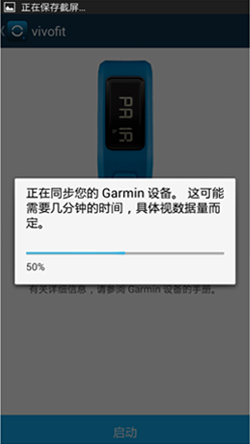
- 配对完成,按完成后即可使用。
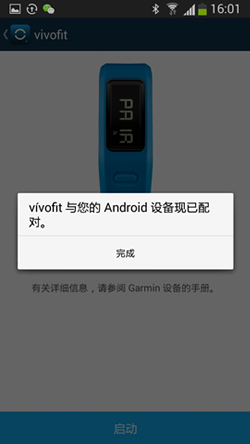
- 开始使用,主页出现步数数据。
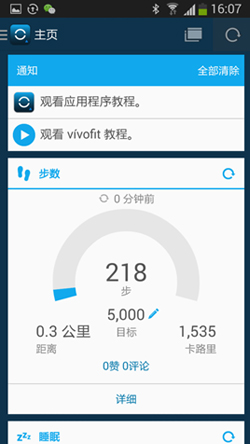
设备设定
进入选单选取设备,可看到目前配对过的设备,点选详细,再点选设定可进入设备设定。
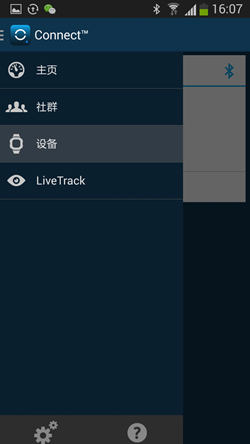
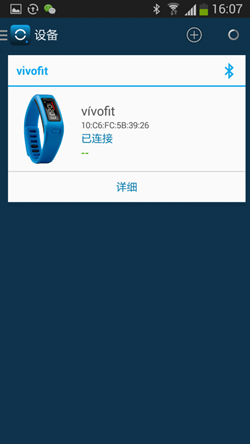
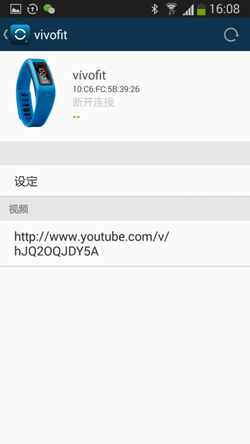
可由此调整设备显示设置